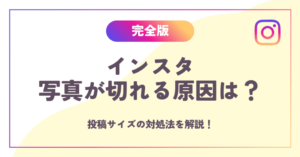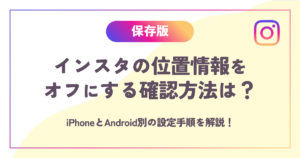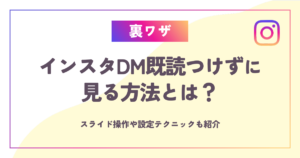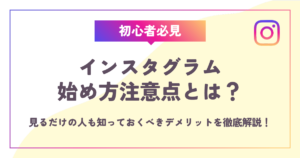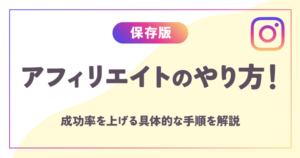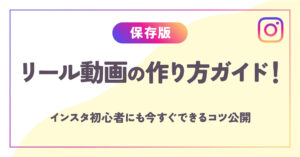この記事では、インスタストーリーズが表示されない原因と、今すぐできる対処法について解説しています
「インスタのストーリーズが急に表示されなくなった」
「投稿したはずなのに表示されてない!?」
こんな経験はありませんか?
インスタストーリーズは、フォロワーさんとのコミュニケーションに欠かせない大切な機能!
でも、突然表示されなくなると原因がわからず困ってしまいますよね。
 るみる
るみるストーリーズが表示されない原因には、いくつかのパターンがあるよ!
そこで今回は、ストーリーが表示されない主な原因と、今すぐ試せる対処法について詳しく解説します。
困ったときにすぐ解決できるように、ぜひ最後までチェックしてくださいね!
↓気になる目次をタップするとジャンプできるよ♪
インスタストーリーズが表示されない!その原因とは


インスタのストーリーズが突然見れなくなったり、自分の投稿が表示されなくなったりすると焦りますよね。
とくに、ビジネスや情報発信で活用している人にとっては、大事な投稿が届かないのは困りもの。



でも、ストーリーズが表示されない原因は意外とシンプルなことが多いんだよ!
まずは、ストーリーズが表示されない主な原因について解説しますね◎
ストーリーズが表示されない原因は、大きく分けて以下の2つがあります。



それぞれについて解説するね!
① アカウント側の問題
ストーリーズが表示されないときにまず考えられるのは、自分のスマホやインスタアプリに原因があるパターンです。
例えば、
- インターネット接続が不安定
- アプリのバージョンが古い
- キャッシュが溜まりすぎている
- インスタの設定に問題がある



こういった場合、かんたんな設定変更やアプリの再起動で解決することが多いよ!
② インスタ側の問題
一方で、インスタのシステム自体に問題がある場合も考えられます。
例えば、
- インスタのサーバーがダウンしている
- アルゴリズムの変更による影響を受けている
- ポリシー違反でアカウントが制限されている



自分ではどうしようもないこともあるけど、原因を把握することで適切な対応ができるよ!
インスタでお悩みの方は多いはず。
るみるのインスタ講座では、みんなで解決策をシェアしていますよ!
\ 無料で登録できます◎ /
るみる講座は以下の記事で詳しく解説しているので、ぜひチェックしてみてにくださいね!


次の章では、「アカウント側」「インスタ側」それぞれの原因についてさらに詳しく解説し、すぐに試せる対処法を紹介していきます!
インスタストーリーズが表示されないときの解決策


ここからは、インスタストーリーズが表示されないときの主な原因と、その対処法について詳しく解説します。



それぞれ詳しく解説するよ!
① インターネット接続の問題
まず最初に確認すべきは、インターネット接続の状態です。



通信環境が不安定だと、ストーリーズが正しく表示されないことがあるよ!
インターネット接続に問題がありそうな場合は、以下の方法を試してみてください◎
- 通信状況をチェックしてみる
- データ通信やW i-Fiの接続を確認し、不安定な場合は再接続を試みましょう。
Wi-Fiに接続している場合は、他のデバイスでも接続が不安定かどうか確認してみると、問題の切り分けができます。
- データ通信やW i-Fiの接続を確認し、不安定な場合は再接続を試みましょう。
- 機内モードの切り替え
- 「機内モード」をオンにし、再度オフにすることで接続がリフレッシュされることがあります。
- 「機内モード」をオンにし、再度オフにすることで接続がリフレッシュされることがあります。
- ルーターの再接続
- Wi-Fi接続の場合、ルーターを再起動することで接続状況が改善されることがあります。
ルーターの電源を1分ほどオフにしてから再度オンにすると、接続問題が解決することも◎
- Wi-Fi接続の場合、ルーターを再起動することで接続状況が改善されることがあります。
まずはこの部分をチェックしてみてくださいね!
② アプリの不具合やバージョンの問題
インスタのアプリやスマートフォンのOSが最新でない場合、表示に不具合が生じることがあります。
- アプリ・OSのアップデート
- App StoreやGoogle Playでバージョンを確認し、必要に応じてアップデートしましょう。
インスタは頻繁にアップデートを行っており、古いバージョンでは正常に動作しないことがあります。
- App StoreやGoogle Playでバージョンを確認し、必要に応じてアップデートしましょう。
- キャッシュのクリア
- 設定から「ストレージとキャッシュ」を開き、キャッシュを削除しましょう。
Androidでは「設定」→「アプリ」→「Instagram」→「ストレージ」→「キャッシュを削除」という手順でクリアできます。
- 設定から「ストレージとキャッシュ」を開き、キャッシュを削除しましょう。
- アプリの再インストール
- 上記で解決しない場合は、アプリを一度アンインストールし、再インストールしてみてください。
その際、アカウント情報(ユーザー名とパスワード)を忘れずにメモしておきましょう。
- 上記で解決しない場合は、アプリを一度アンインストールし、再インストールしてみてください。
iPhoneの場合、キャッシュのクリアは直接できませんが、アプリの再インストールで同様の効果が得られます。
デバイスによって操作方法が異なるので、ご自身の端末に合わせた方法で試してみてくださいね。



常に最新のバージョンを維持しておきましょうね!
③ アプリの開きすぎによる不具合
スマホ端末で開きっぱなしのアプリが多すぎると、動作が重くなり、ストーリーズが正常に表示されなくなる可能性があります。
- アプリを強制終了させる
- バックグラウンドで実行中のアプリを閉じるだけでなく、強制終了まで行うことでスマホの動作が軽くなります。
メモリを多く使用するアプリ(ゲームや動画編集アプリなど)を終了させると効果的です。
- バックグラウンドで実行中のアプリを閉じるだけでなく、強制終了まで行うことでスマホの動作が軽くなります。
- スマホの再起動
- すべてのアプリを閉じてもうまくいかない場合は、スマホ自体を再起動してみましょう。
これによりメモリがリフレッシュされ、多くの問題が解決することがあります。
- すべてのアプリを閉じてもうまくいかない場合は、スマホ自体を再起動してみましょう。
【デバイス別の強制終了方法】
iPhoneの場合
- ホームボタンがないiPhone(iPhone X以降)
画面下部から上にスワイプして少し止めるとアプリ一覧が表示されます。使用していないアプリを上にスワイプアップして閉じます。 - ホームボタンがあるiPhone(iPhone 8/SE等)
ホームボタンをダブルクリックしてアプリ一覧を表示します。使用していないアプリを上にスワイプして閉じます。
Androidの場合
- 最近使ったアプリの表示ボタンをタップして、使用していないアプリを左右にスワイプして閉じます。
※「すべて終了」ボタンがある機種もあります。



自分の機種に合わせてやってみてくださいね♪
④ インスタグラムの不具合
インスタグラム自体の不具合やサーバー障害が原因で、ストーリーが表示されないことがあります。
- 情報収集を行う
- X(旧Twitter)などで同様の問題が報告されていないか確認してみましょう。
- X(旧Twitter)などで同様の問題が報告されていないか確認してみましょう。
- 公式アカウントを確認する
- インスタグラムの公式アカウント(@instagram)や公式ヘルプセンターで、障害情報が発表されていないか確認しましょう。
- インスタグラムの公式アカウント(@instagram)や公式ヘルプセンターで、障害情報が発表されていないか確認しましょう。
- 時間を置く
- インスタ側の問題であれば、とくにできることはないので、時間の経過で解消されるのを待ちましょう。



インスタ側に問題がある場合は、復旧を待つしかないよ。
⑤ インスタのアルゴリズム変更による影響
インスタのアルゴリズム変更によって、ストーリーズの表示方法が変更される場合があります。
- 公式の発表や最新情報を確認する
- 公式の発表やインスタの情報に詳しい発信者さんの投稿をチェックしてみましょう。
- 新機能を確認する
- 新しいバージョンでは、ストーリーズの表示場所や操作方法が変わっていることがあります。
アプリ内の様々な箇所をタップして探してみましょう。
- 新しいバージョンでは、ストーリーズの表示場所や操作方法が変わっていることがあります。



最近の更新では、インスタライブのアイコンが左側に表示されなくなる変更があったよ!
詳しい内容については、以下の記事で解説していますので、ぜひあわせてチェックしてくださいね♪
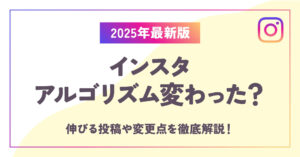
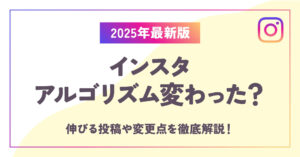
⑥ アカウントの設定による影響
アカウントの設定による影響で、ストーリーが表示されないことがあります。
意図せず設定を変更してしまっているかもしれません。
- アカウント設定の確認
- プライバシー設定やブロックリストに問題がないかチェックし、必要に応じて解除しましょう。
- プライバシー設定やブロックリストに問題がないかチェックし、必要に応じて解除しましょう。
- 「親しい友達」設定の確認
- ストーリーズを「親しい友達」限定で投稿していないか確認しましょう。
親しい友達に設定していないユーザーには表示されません。
- ストーリーズを「親しい友達」限定で投稿していないか確認しましょう。
- ブロック設定の確認
- 相手をブロックしていないか、または相手からブロックされていないか確認しましょう。
ブロックしている/されている場合、ストーリーは表示されません。
- 相手をブロックしていないか、または相手からブロックされていないか確認しましょう。



間違ってミュート・ブロックの設定をしてしまった場合も考えられるから、確認してみてね◎
⑦ アカウントの制限による影響
インスタのポリシー違反等による制限を受けた場合、ストーリーズが消去されたり表示されなくなったりする可能性があります。
- インスタのガイドラインを確認
- コミュニティガイドラインに違反していないか確認し、必要に応じて投稿内容を見直しましょう。
ハッシュタグの使い方や著作権に関する問題がないか確認してください。
- コミュニティガイドラインに違反していないか確認し、必要に応じて投稿内容を見直しましょう。
- 制限アカウントかどうか確認する
- 「設定」→「アカウント」→「アカウントのステータス」で、あなたのアカウントに制限がかかっていないか確認できます。
- 「設定」→「アカウント」→「アカウントのステータス」で、あなたのアカウントに制限がかかっていないか確認できます。
違反報告を多く受けると、アカウントに制限がかかることがあります。



違反行為はアカウント停止にも繋がるから、気をつけて運用しようね◎
以下の記事では、アカウントを停止された原因や禁止行為をわかりやすく解説しているので、ぜひ参考にしてみてください。


ストーリーズが表示されないときの対処法を知っておこう!


今回は、ストーリーズが表示されない主な原因と、今すぐ試せる対処法について詳しく解説しました。



最後に表示されない原因と対処法をおさらいするよ!
| 原因 | 対処法 |
|---|---|
| インターネット接続の問題 | ・通信状況をチェックする ・機内モードの切り替え ・ルーターの再接続 |
| アプリの不具合やバージョンの問題 | ・アプリ/OSのアップデート ・アプリの再インストール |
| アプリの開き過ぎによる不具合 | ・アプリを強制終了させる |
| インスタ側の不具合 | ・情報収集を行う ・時間を置く |
| インスタのアルゴリズム変更による影響 | ・公式の発表や最新情報を確認する |
| アカウントの設定による影響 | ・ミュートやブロックの確認・解除 |
| アカウントの制限による影響 | ・インスタのガイドラインの確認 |



インスタ運用を行う上で、ストーリーズは欠かせない機能!
ストーリーズが表示されない問題が起きたとき、すぐ対処ができるように正しい知識をもっておきましょうね◎
私が運営する「るみる講座」では、今回紹介したようなインスタの知識はもちろん、一緒にがんばる仲間ができるので、ひとりで取り組むよりも圧倒的に成果を出せます!
興味をもってくれた人は、以下のリンクからLINEの登録をしておいてくださいね◎



未来を変える一歩を一緒に踏み出そう!